- Central de conhecimento
- Conta e configuração
- Ajuda e recursos
- Exibir, compartilhar ou baixar suas certificações de HubSpot Academy
Exibir, compartilhar ou baixar suas certificações de HubSpot Academy
Ultima atualização: 23 de Junho de 2025
Disponível com qualquer uma das seguintes assinaturas, salvo menção ao contrário:
Ao concluir uma certificação de Hubspot academy, você pode exibir seu certificado, baixar um certificado imprimível e incorporar o crachá de certificação ao seu site. Você também pode compartilhar a certificação em suas redes sociais, como X, LinkedIn ou Upwork.
Confira esta página de HubSpot Academy para ver todas as certificações oferecidas atualmente e aprender a verificar o progresso das certificações de sua equipe.
Observe: não há outras versões do crachá de certificação, resolução mais alta ou outra.
Para exibir, baixar ou compartilhar suas certificações HubSpot:
- Na sua conta da HubSpot, clique no nome da conta no canto superior direito e depois clique na seção HubSpot Academy.
- No canto superior do painel Academy, clique na guia Meu aprendizado.
- Para filtrar os cursos concluídos, clique no menu suspenso Andamento . Em seguida, selecione Concluído.
- Para exibir somente certificações, clique no menu suspenso Tipo de prêmio . Em seguida, marque a caixa de seleção Mostrar somente cursos certificados.
- Para exibir uma certificação, clique em Exibir certificado. Na janela pop-up, exiba sua pontuação para a certificação.
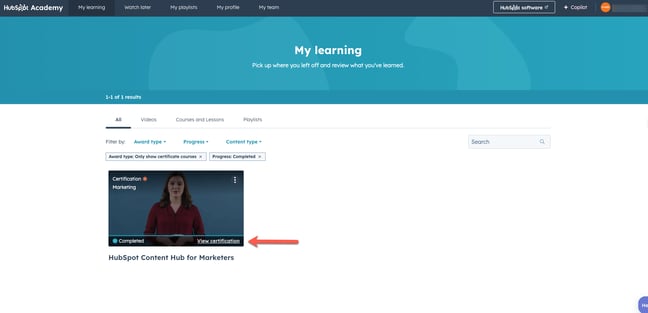
-
- Para baixar ou imprimir seu certificado, clique em download Baixar certificado.
- Para compartilhar sua certificação em uma rede social ou como um link, clique em Compartilhar sua conquista. Em seguida, continue abaixo.

Compartilhar uma certificação HubSpot
Para compartilhar uma certificação HubSpot em suas contas sociais ou site:- Na página Compartilhar sua conquista, ative a opção para consentir no compartilhamento de informações pessoais por meio do compartilhamento da conquista.
- Para compartilhar uma certificação no Facebook, clique em Facebook.
- Para compartilhar uma certificação em uma postagem ou mensagem particular do LinkedIn, clique em postagem do LinkedIn.
- Para compartilhar uma certificação no seu perfil do LinkedIn, clique em Certificações de licenças & do LinkedIn. No LinkedIn, adicione seus detalhes ao Adicionar & certificações de licenças pop-up:
- No campo Nome, insira o nome da certificação (por exemplo, Certificação de Inbound).
- No campo Organização emissora, pesquise e selecione HubSpot Academy.
- Nos campos Data de emissão, selecione o mês e o ano em que você foi aprovado na certificação.
- Nos campos Data de expiração, selecione o mês e o ano de expiração do seu certificado. A data de expiração aparecerá no seu certificado em Válido até.
- No campo URL da credencial, cole seu link de conquista. No navegador, clique na guia da página Compartilhar sua conquista e selecione Copiar link para copiar o link de conquista.
- Deixe o campo Criar ID em branco.
- Depois de adicionar os detalhes, clique em Salvar.
- Para compartilhar uma certificação para sua conta X, clique em X.
- Para visualizar a página de conquista, clique em Visualizar conquista.
- Para incorporar um emblema no seu site, clique em Copiar para copiar o código de incorporação. Em seguida, adicione o código de inserção ao seu site.

Adicione uma certificação HubSpot ao seu perfil de Upwork
Você pode adicionar certas certificações Hubspot qualificadas ao seu perfil Upwork. A opção de adicionar uma certificação será exibida somente para as certificações a seguir.-
- Certificação do HubSpot Marketing Software
- Certificação de marketing contextual da HubSpot
- Certificação de agência parceira da HubSpot
- Certificação de inbound da HubSpot
Se a opção não for exibida, isso significa que a certificação não está qualificada para adicionar a um perfil do Upwork. Para adicionar um certificado HubSpot ao seu perfil de Upwork:
- Na seção Trabalho adicional, clique em Adicionar seu certificado ao seu perfil de trabalho adicional. Isso o levará para a documentação do Upwork que explica como adicionar o certificado no Upwork. Você precisará fazer logon na sua conta de rede para concluir isso
- No HubSpot, clique em Envie o certificado para o UpWork. Isso permite ao Upwork validar a certificação depois de você adicioná-la ao seu perfil. Após a verificação, o certificado aparecerá no seu perfil de Upwork.

